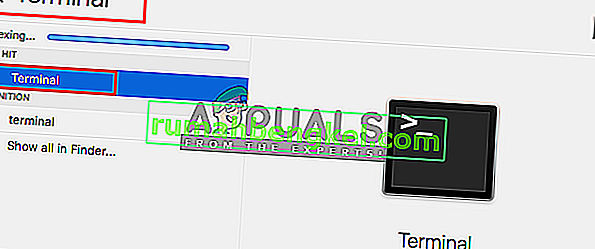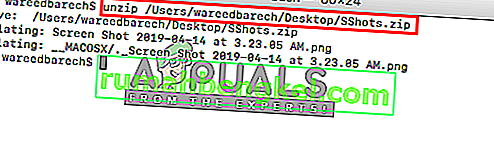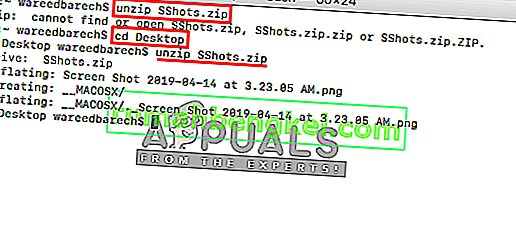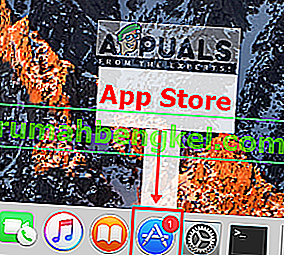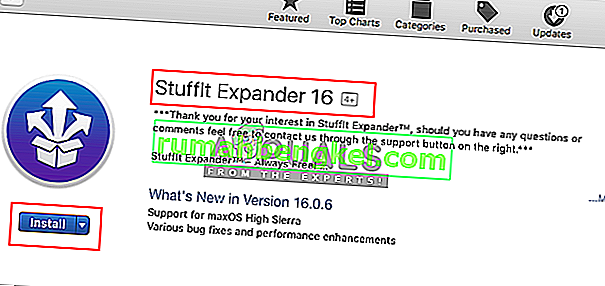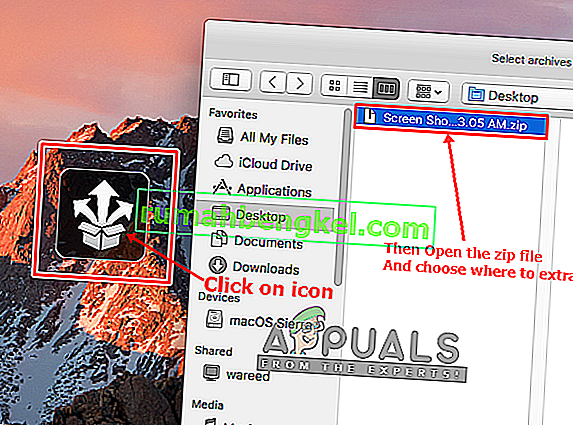ZIP - це формат архівного файлу, який підтримує стиснення даних без втрат. Цей файл, як і інші формати архівних файлів, являє собою просто сукупність одного або декількох файлів та / або папок, але стискається в один файл для зручності транспортування та стиснення. Однак деякі користувачі Mac OS отримують помилку, коли намагаються двічі клацнути zip-файл, щоб розпакувати. Повідомлення про помилку, яке вони отримують: " Неможливо розгорнути ім'я файлу.zip (Помилка 1 - Операція заборонена.)", І воно відображається у діалоговому вікні "Утиліта архівування".

Що спричиняє неможливість розширити Zip-файл?
Ми досліджували цю конкретну проблему, переглядаючи різні звіти користувачів та стратегії відновлення, які зазвичай використовувались для усунення та вирішення проблеми, коли користувачі потрапляли в подібну ситуацію. На основі наших досліджень відомо кілька різних сценаріїв, які викликають саме це повідомлення про помилку:
- Файл завантаження пошкоджений - Коли ви завантажуєте файли у браузері на Mac OS, існує ймовірність того, що файл може бути завантажений неправильно та повністю через закриття веб-сайтів до завершення завантаження. Щоразу, коли це трапляється, ви не зможете відкрити zip-файл, навіть якщо файл може бути присутнім у папках Завантажити. У цьому випадку ви можете вирішити цю проблему, завантаживши файл ще раз, не закриваючи веб-сайт для завантаження, або завантаживши через Термінал.
- Zip-файл, що містить дуже великий файл - ще один потенційний випадок, коли ця помилка виникає при розпакуванні (розпаковці) дуже великого файлу. Кілька користувачів, які опинились у подібній ситуації, повідомили, що їм вдалося вирішити проблему після використання терміналу за допомогою команди unzip для розширення файлу zip. Оскільки програма Archive Utility не дозволяє розпаковувати великі файли.
- Дозвіл на zip-файли - у деяких випадках дозвіл на читання / запис або каталог zip-файлу може бути причиною цієї конкретної помилки. Якщо цей сценарій застосовний, ви можете вирішити проблему за допомогою стороннього програмного забезпечення для розпакування файлів.
Якщо ви активно шукаєте способи вирішити саме це повідомлення про помилку, яке заважає вам використовувати zip-файли, тоді ця стаття надасть вам список якісних кроків з усунення несправностей. Внизу ви знайдете набір методів, які інші постраждалі користувачі успішно використали для вирішення цієї конкретної проблеми.
Спосіб 1: Розпакуйте файл за допомогою терміналу
Коли просте подвійне клацання ZIP не працює, ви завжди можете спробувати розпакувати файли в Терміналі. Іноді файли великого розміру не можуть розпаковуватись у програмі Archive Utility, і їх потрібно декомпресувати в терміналі. Існує проста команда “розпакувати”, яка використовується в Терміналі для ZIP-файлів, щоб зробити їх розпакованими. Коли ви використовуєте цю команду, файл перейде в папку облікового запису користувача. Щоб розпакувати файл у Терміналі, виконайте такі дії:
- Утримуйте Command і натисніть пробіл, щоб відкрити Spotlight, введіть Terminal для пошуку та Enter
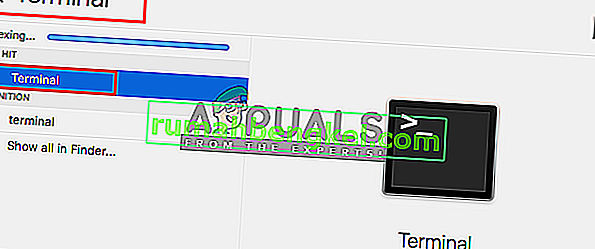
- Тепер спробуйте команду unzip для вашого zip-файлу
розпакуйте ім'я файлу.zip
(Ви можете перетягнути zip-файл, щоб він також міг вставити каталог)
- Натисніть Enter, і воно почне розпаковуватись
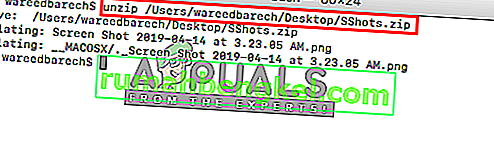
- У більшості випадків, якщо ви отримуєте Немає такої помилки каталогу або не можете знайти, ви можете вручну скористатися командою “ cd ”, щоб потрапити до каталогу та розпакувати звідти, наприклад:
cd Робочий стіл таймера .zip
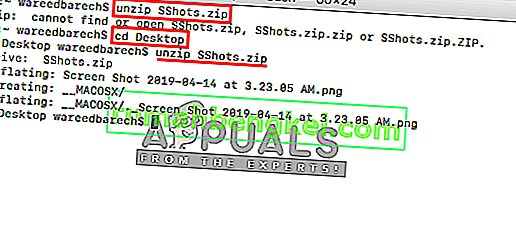
Якщо це не вирішить проблему для вас, то не хвилюйтеся, ви можете спробувати наступний спосіб нижче.
Спосіб 2: Використання програмного забезпечення для декомпресії
Зараз іноді можуть виникати проблеми з вашими дозволами або нормальним відкриттям ZIP-файлу. Але в App Store та в Інтернеті є багато програмного забезпечення Utility, яке може допомогти вам без особливих проблем розпакувати zip-файли. Ви можете завантажити Stuffit Expander з магазину Mac App Store і спробувати використати його для zip-файлу. Більшість користувачів не змогли розпакувати файли навіть за допомогою терміналу, але використання цього програмного забезпечення допомогло їм вирішити проблему. Ви можете перевірити кроки нижче, як розпакувати цикл за допомогою цієї програми:
- Відкрийте Mac App Store , клацнувши піктограму в Dock
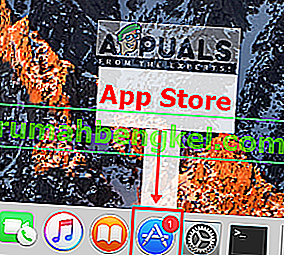
- Тепер шукайте програму “ Stuffit Expander ” у магазині програм
- Клацніть на Отримати, а потім Встановити , це встановить додаток на вашу Mac OS
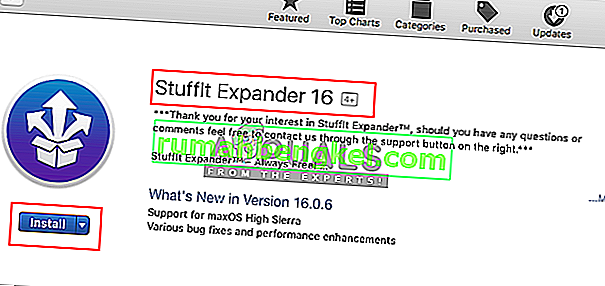
- Після встановлення натисніть кнопку відкрити або перейдіть до Spotlight ( Command + Space ) і знайдіть “ Stuffit Expander ”, а потім відкрийте його
- Тепер натисніть на піктограму програми Stuffit Expander
- Знайдіть zip-файл, який потрібно розпакувати та відкрити
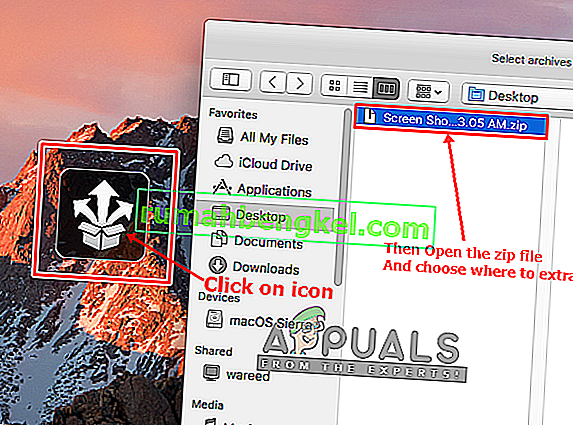
- Потім виберіть папку, куди ви хочете її розпакувати
- Це розпакує стислий файл для вас.